有不少朋友还不是很了解录屏大师导出视频的具体操作流程介绍,所以在下面的文章里,小编就分享了录屏大师导出视频的教程,相信能够帮助你。
1、首先我们需要找到手机上的【文件管理】功能。
文件管理所在的位置,不同型号的手机可能都不相同,举例小米4c手机的操作方式是:打开系统工具—点开文件管理功能。
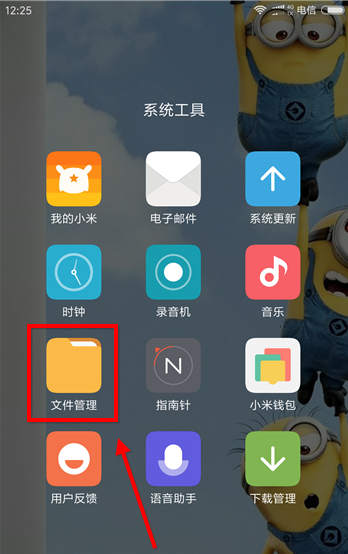
2、然后找到手机文件夹,有些手机叫本地存储文件夹。这些文件夹的排序是按照首字母排序的,可以直接往下拖动找到“L”开头文件夹区域。
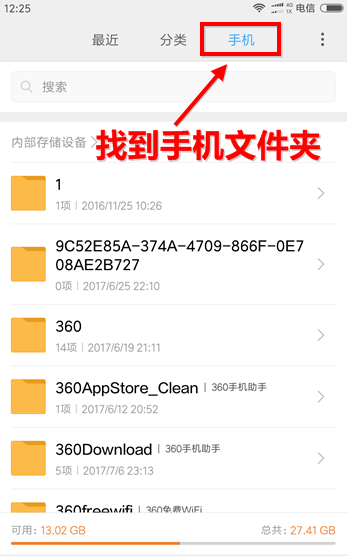
3、最后找到“LuPingDaShi”文件夹,点击进入。
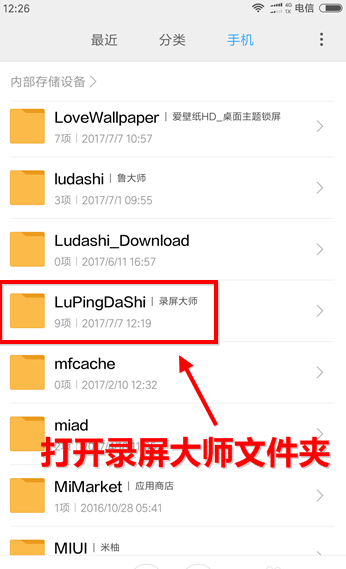
4、找到Rec文件夹。Rec的意思是默认数据存储。也就是保存软件数据的地方。点击开后可以看到视频列表,内容和步骤1看到的相同。Rec文件夹的内容实际为本地存储内容,可以任意移动、转发等。
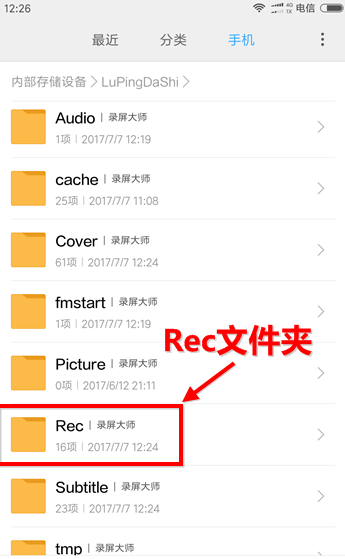
5、长按要导出的视频文件,选择“发送”。将文件发送到电脑或者别的位置。然后文件就可以以单个视频的形式随便进行处理了。
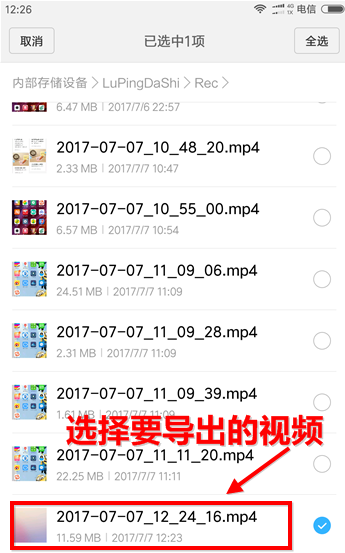
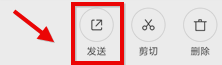
上面就是小编带来的录屏大师导出视频的具体操作流程,大家都学会了吗?
 天极下载
天极下载






























































